パソコンが古くなったときや引き渡すときは、パソコン上のすべてを削除する必要があります。実際のところ、ファイルが回復できないようにコンピュータを安全に消去することも重要です。この投稿では、複数の方法を検討します。Windows 11/10コンピュータをフォーマットする。
開始する前に、シナリオに基づいていくつかのことを決定する必要がある場合があります。コンピュータにアクセスできなくなったので、フォーマットする必要がありますか? Windows 11/10 インストール ディスクまたは起動可能な USB ドライブはありますか?また、何を削除するか、どこに再インストールするか、何を行うべきかを選択する技術的なスキルも必要になります。難しいことではありませんが、プロセスを繰り返したり、誤ってデータを失ったりすることに多くの時間を費やさないように注意する必要があります。
最後に、始める前に、次のことを行う必要があります。コンピュータ上のすべてのデータをバックアップするこれには、フォルダー、ダウンロード フォルダー、デスクトップ上にある可能性のあるデータが含まれます。 PC を他の人に渡す場合は、バックアップが完了したら、すべてのパーティションと接続されているドライブからファイルを削除する必要があります。
Windowsコンピュータをフォーマットする方法
ガイドをできるだけシンプルにするよう努めましたが、このトピックには多くの技術的な側面があります。それらが機能している間、何をしようとしているのかを正確に把握しておく必要があります。
- Windows 11/100 インストール メディアの使用
- Windows 11/10 PCをリセットする
- ストレージデバイスを別のコンピュータに接続する
- SSDおよびHDDの安全な消去
- データドライブをフォーマットします。
これは、ドライブ、ハードディスク、またはパーティションのフォーマットとは異なることに注意してください。
1] Windows 11/10 インストールメディアの使用
PC にアクセスできなくなり、アカウントにアクセスできない場合は、Windows ブート可能 USB または DVD がある場合は、それを使用する必要があります。そうでない場合は、ダウンロードできますWindowsメディア作成ツール作成します。
完了したら、まず BIOS の最初の起動可能デバイスが USB ドライブに設定され、次にコンピューターの SSD/HHD に設定されていることを確認する必要があります。コンピュータを再起動すると確認されます。 USB デバイスを使用して起動します。
最終的に起動すると、新しいインストール プロセスとまったく同じような画面が表示されるはずです。その間この Windows セットアップ プロセス, ディスク管理インターフェイスが表示されます。
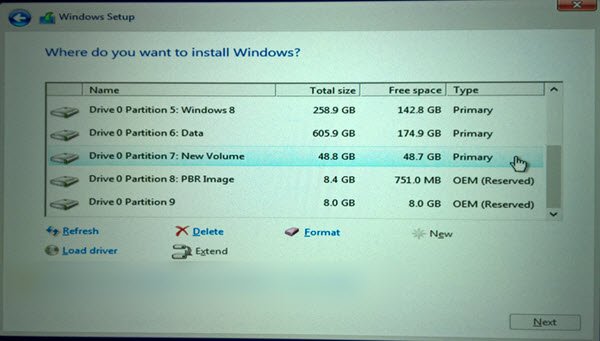
これを使用して、既存のパーティションをフォーマットまたは削除し、新しいパーティションを再作成することを選択できます。各パーティションを選択して、形式。
最後に Windows をインストールすると、コンピュータは新品同様になり、安全に引き渡すことができます。
2] Windows 11/10 PCをリセットする
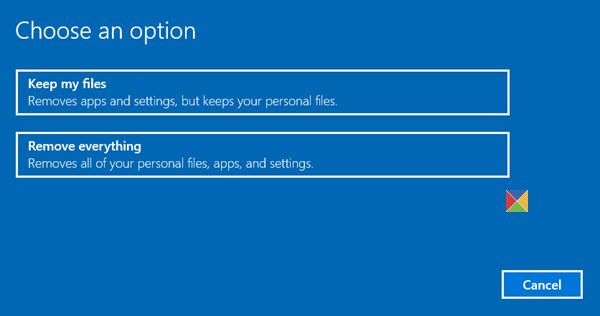
この方法は最も簡単で簡単に使用できます。 [Windows の設定] > [更新とセキュリティ] > [回復] > [この PC をリセットする] で利用できます。この機能を使用する場合、ファイルとフォルダーを保持するか、コンピューターからすべてを削除するかを選択できます。
PCをフォーマットする予定だったので、先に進みますすべてを削除しますオプション。すべてのファイルとアプリが削除されてから、Windows がインストールされます。
その方法については、完全なガイドをお読みくださいWindows PCをリセットします。CD またはブート可能ドライブを持っていない場合に便利です。
ヒント: この投稿は、PC をリセットする際に問題が発生しましたメッセージ。
3] ストレージデバイスを別のコンピュータに接続します
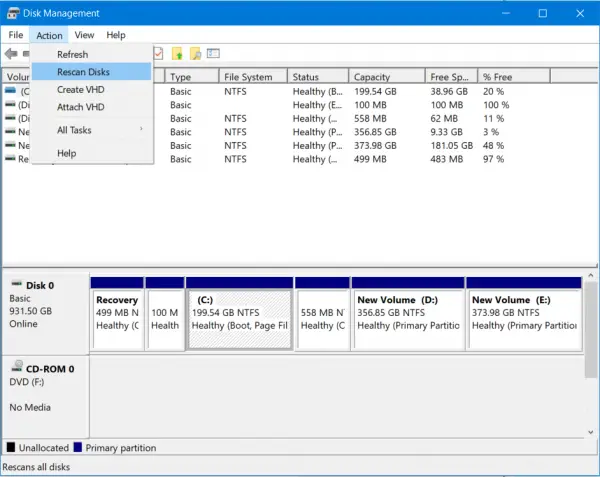
上記のオプションを選択できない場合は、ストレージ デバイスを別のコンピュータに接続できます。すべてのデータを別のコンピュータにコピーし、ディスク管理ツールを使用して、接続したドライブのパーティションをフォーマットすることができます。その後、ドライブを元のコンピュータに再接続すると、コンピュータは新品同様になります。
関連している: 方法Windows で工場出荷時のイメージと設定を復元する。
4] SSDとHDDの安全な消去
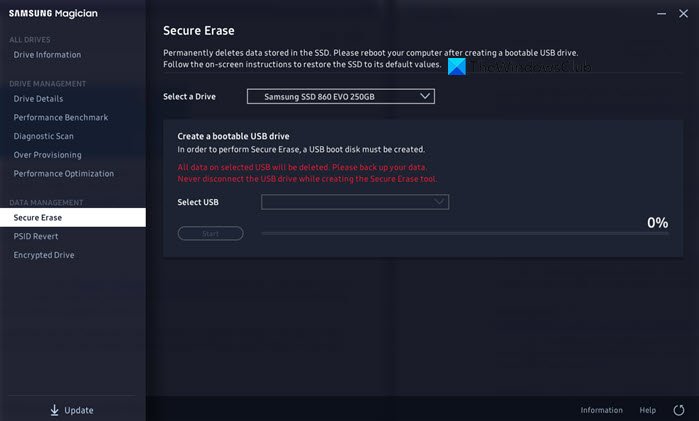
これは必須ですが、データについてあまり心配しない場合はオプションです。フォーマットするとすべてのファイルが削除されますが、回復ソフトウェアは引き続きドライブ上のファイルを見つけることができます。したがって、ソフトウェアを使用してSSDとHDDを安全に消去することが重要です。
ほとんどの SSD には、ファイルを簡単かつ安全に削除できる OEM ソフトウェアが付属しています。たとえば、Samsung Magician Software は、Windows ブート可能 USB を作成するオプションを備えたセキュア消去 SSD を提供しています。その後、USB を使用して Windows を起動し、インストールできます。ただし、SSD のみで動作し、HDD では動作しません。その他については、推奨リストをご覧ください。ハードドライブを安全に消去できるソフトウェア。
5] データドライブのフォーマット
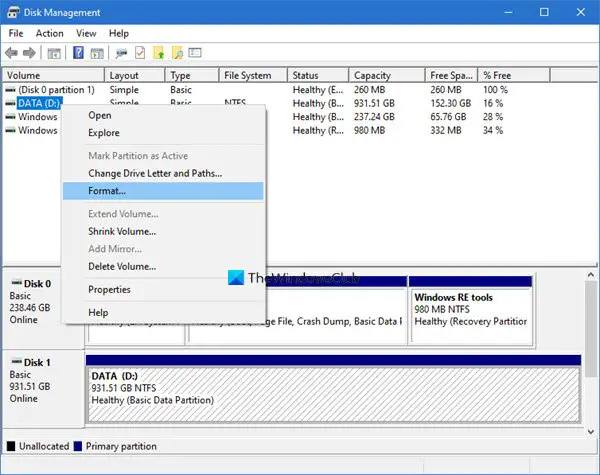
それがフォーマットしたいデータドライブ(OSがインストールされていない、またはUSB または外部ドライブ、その後、単に使用できますディスク管理ツール。 WinX メニューから開き、データ ドライブを選択して右クリックし、形式。これにより、ドライブ上のすべてのデータが消去されるため、重要なデータがドライブからバックアップされていることを確認してください。
これらは、コンピューターをフォーマットするために実行できる最良かつ効果的な方法の一部です。 Windows 11/10 は大きな進歩を遂げ、ラップトップを処分したり、Windows を再インストールしたりする計画がかなり簡単になりました。 OEM セキュア ワイプ オプションが最善の方法ですが、SSD がない場合は、上記のいずれかの方法に従うことができます。
ただし、この極端な措置を講じる前に、必ずデータをバックアップしてください。






